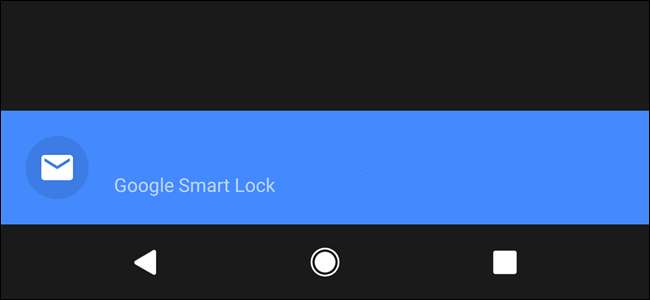
Google은 제품에 잘못된 이름을 사용하는 경우이 작업을 수행합니다. 그런 다음 다른 제품에 해당 이름을 다시 사용하여 모든 사람을 혼란스럽게합니다. 기술적으로는 Smart Lock의 경우입니다. 세 Android, Chromebook 또는 비밀번호 중 무엇을 말하는지에 따라 다릅니다.
다음은 Smart Lock 이름 아래에있는 세 가지 항목입니다.
- Android 용 Smart Lock : 특정 기준이 충족되면 기기를 잠금 해제 상태로 유지합니다.
- 비밀번호 대용 Smart Lock : Chrome과 Android에서 비밀번호를 동기화합니다.
- Chromebook 용 Smart Lock : Android 기기를 사용하여 Chromebook을 잠금 해제합니다.
이 중 두 가지는 장치 보안을위한 것이고 다른 하나는 암호를위한 것입니다. 정말 단지 ...별로 말이되지 않습니다. 각 항목을 자세히 살펴 보겠습니다.
Android 용 Smart Lock
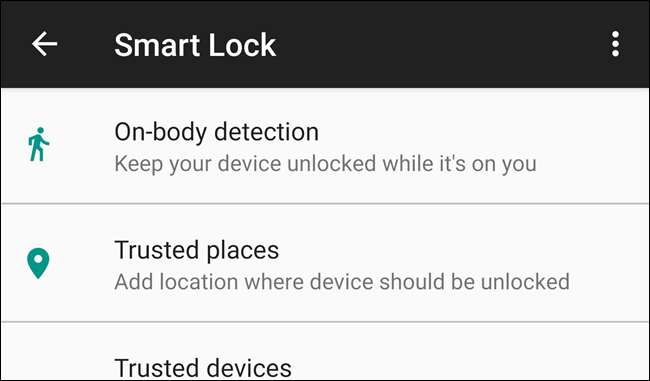
Android 용 Smart Lock은 Smart Lock '가족'의 첫 번째 제품입니다. 다음 상황에서 휴대 전화의 잠금 화면을 우회하는 방법입니다.
- 신체 감지 : 휴대시 기기를 잠금 해제 상태로 유지합니다.
- 신뢰할 수있는 장소 : 집이나 직장과 같은 사용자 별 지리적 차단 영역에서 기기를 잠금 해제 상태로 유지합니다.
- 신뢰할 수있는 장치 : Keeps your device unlocked when connected to specific Bluetooth devices.
- 신뢰할 수있는 얼굴 : Apple의 Face ID와 비슷하지만 나쁩니다.
- 보이스 매치 : 다음과 같은 경우 Google 어시스턴트가 기기를 잠금 해제하도록 허용합니다. 너의 음성이 감지됩니다.

이것들 대부분은 이론적으로 좋은 아이디어이며 잘 작동합니다. 신체 활동 감지는 의심 할 여지가 있습니다. 기기는 휴대 전화가 누구의 몸에 있는지 확인할 방법이 없기 때문입니다. 휴대 전화인가요? 아니면 기기를 도난 당 했나요? 쿨하지 않아.
신뢰할 수있는 장소는 매우 유용하지만 유용하려면 높은 위치 정확도에 의존합니다. 실제로는 약간 버벅 거릴 수 있으므로 마일리지가 다를 수 있습니다.
모든 Smart Lock 기능 중에서 Trusted Devices가 아마도 최고 일 것입니다. 특히 웨어러블이있는 경우 더욱 그렇습니다. 이렇게하면 스마트 워치 또는 피트니스 트래커를 신뢰할 수있는 기기로 정의 할 수 있으며 휴대 전화가 범위 내에있는 한 잠금 해제 상태로 유지됩니다. 하지만 휴대 전화를 분실하거나 도난 당하면 잠금 화면이 자동으로 작동합니다. 필요할 때는 안전하지만 휴대 전화가 근처에있을 때는 편리합니다.
이러한 기능은 설정> 보안> Smart Lock에서 찾을 수 있습니다.
비밀번호 대용 Smart Lock
우리는 현재 서비스 기반 세계에 살고 있으며 모든 서비스에는 고유 한 로그인이 있습니다. 결과적으로 수십 개 (또는 그 이상)의 암호가 어딘가에 저장되어있을 것입니다. LastPass 또는 1Password를 사용할 수 있습니다. 아마 당신은 그들 모두를 기억하려고 할 것입니다 (행운을 빕니다!).
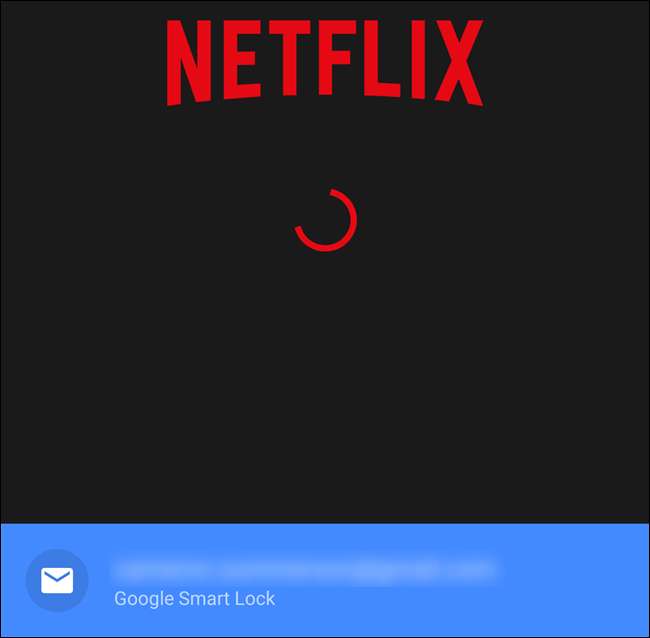
하지만 Chrome에 비밀번호를 저장하도록 허용하면 비밀번호 대용 Smart Lock이 작동합니다. 모든 Chrome 설치에서 관련 정보를 동기화 할뿐만 아니라 이제 Android 앱과도 호환됩니다.
관련 : Android Oreo에서 선호하는 자동 완성 관리자를 설정하는 방법
예를 들어 Netflix 비밀번호를 Chrome에 저장해두면 Smart Lock이 앱을 휴대 전화에 설치할 때 자동으로 로그인하므로 상호 작용이 필요하지 않습니다. Netflix 앱을 열기 만하면 Smart Lock이 작동합니다. 매우 편리합니다.
이것은 또한 작동합니다 Android Autofill 서비스 , 아직 자동 로그인을 지원하지 않는 앱이나 웹 사이트에 쉽게 로그인 할 수 있습니다.
Chromebook 용 Smart Lock
Chromebook 용 Smart Lock은 모든 Smart Lock 기능 중 가장 간단한 기능입니다. Android 휴대 전화가 근처에있을 때 Chromebook 잠금을 해제하는 것입니다.
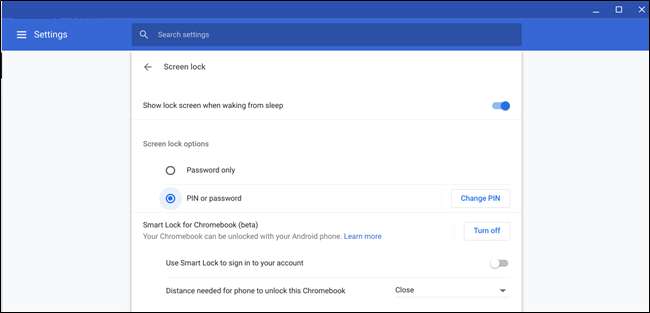
휴대폰과 빠른 Bluetooth 연결을 설정하여이를 수행합니다. 블루투스를 사용하고 있기 때문에 상당히 불안정합니다. 실제로 Chromebook이 휴대 전화를 찾아 잠금을 해제 할 때까지 기다리는 것보다 비밀번호 (또는 PIN을 사용 설정 한 경우 PIN)를 입력하는 것이 더 빠릅니다.
따라서 이론적으로는 좋은 생각이지만 실제로는 그리 많지 않습니다. 직접 사용하고 싶다면 설정> 화면 잠금> Chromebook 용 Smart Lock에서 찾을 수 있습니다. 블루투스가 켜져 있는지 확인하세요. 그렇지 않으면 설정이 표시되지 않습니다. 우리는 또한 기능 설정 및 사용 .







